X
Nuestro equipo de editores e investigadores capacitados han sido autores de este artículo y lo han validado por su precisión y amplitud.
El equipo de contenido de wikiHow revisa cuidadosamente el trabajo de nuestro personal editorial para asegurar que cada artículo cumpla con nuestros altos estándares de calidad.
Este artículo ha sido visto 135 306 veces.
Este artículo te enseñará cómo cerrar las aplicaciones que estén abiertas o activas en el fondo de un dispositivo Samsung Galaxy.
Pasos
Método 1
Método 1 de 3:
Cerrar las aplicaciones a las que has accedido recientemente en un Galaxy S5 o en un dispositivo más reciente
-
1Pulsa el botón "Aplicaciones recientes". Está localizado a la izquierda del botón de inicio en la parte frontal del dispositivo. Hacerlo mostrará una lista de todas las aplicaciones a las que has accedido recientemente, pero que no has cerrado.
-
2Repasa las aplicaciones hasta que localices la aplicación (o las aplicaciones) que desees cerrar.
-
3Pulsa y arrastra una aplicación. Arrastra la aplicación o las aplicaciones que quieras cerrar a cualquier borde de la pantalla. Hacerlo cerrará las aplicaciones que arrastraste fuera de la pantalla.
- De manera alternativa, pulsa X, que está en la esquina superior derecha de cualquier aplicación que desees cerrar.
- Para cerrar todas las aplicaciones a la vez, pulsa Cerrar todo en la parte inferior de la pantalla.
Anuncio
Método 2
Método 2 de 3:
Cerrar las aplicaciones a las que has accedido recientemente en un Galaxy S4
-
1Ve a la pantalla de inicio del dispositivo Samsung Galaxy.
-
2Presiona y mantén presionado el botón de inicio en el dispositivo. Hacerlo mostrará una lista de todas las aplicaciones a las que has accedido recientemente, pero que no hayas cerrado.
-
3Repasa las aplicaciones hasta que encuentres la aplicación o las aplicaciones que desees cerrar.
-
4Pulsa y arrastra una aplicación. Arrastra las aplicaciones que quieras cerrar a cualquier borde de la pantalla. Hacerlo cerrará las aplicaciones que arrastraste fuera de la pantalla.
- Para cerrar todas las aplicaciones a la vez, pulsa el ícono Eliminar todo en la esquina inferior derecha de la pantalla.
Anuncio
Método 3
Método 3 de 3:
Cerrar las aplicaciones del fondo
-
1Ve a la pantalla de inicio del Samsung Galaxy.
-
2Abre el "Administrador de tareas" (Administrador inteligente en el Galaxy S7).
- En el Galaxy S4, presiona y mantén presionado el botón de inicio en el dispositivo. Cuando aparezca, pulsa Administrador de tareas en la esquina inferior izquierda de la pantalla.
- En el Galaxy S5 y S6, pulsa el botón "Aplicaciones recientes". Está localizado a la izquierda del botón de inicio en la parte frontal del dispositivo. Pulsa Administrador de tareas en la esquina inferior izquierda de la pantalla.
- En el Galaxy S7, desliza el dedo hacia abajo desde el borde superior de la pantalla. Pulsa ⚙️ en el borde superior de la pantalla para abrir Ajustes, luego pulsa Administrador inteligente y RAM.
-
3Pulsa Finalizar. Este botón está localizado al lado de cada aplicación que esté activa. Pulsa Finalizar en cada aplicación que quieras cerrar.
- Para cerrar todas las aplicaciones del fondo a la vez, pulsa Finalizar todo.
-
4Pulsa Aceptar cuando se te indique. Hacerlo confirma que quieres cerrar la aplicación o las aplicaciones.[1] .Anuncio
Advertencias
- Antes de cerrar o de finalizar ciertas aplicaciones, asegúrate de guardar cualquier información importante; de lo contrario, cualquier cambio que no hayas guardado se descartará tan pronto como cierres la aplicación.
Anuncio
Referencias
Acerca de este wikiHow
Anuncio




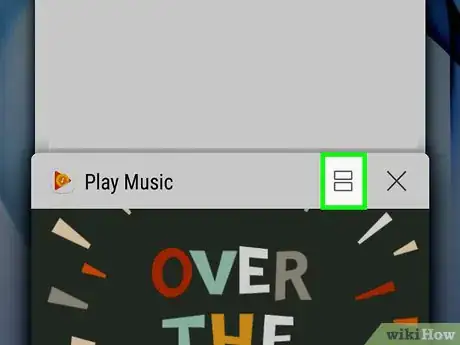
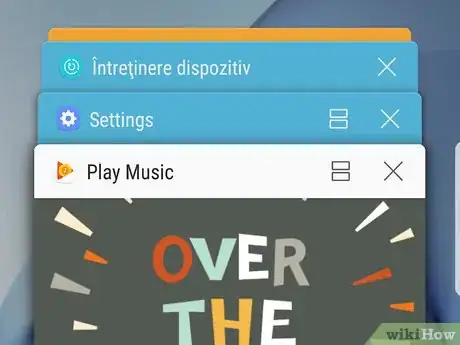
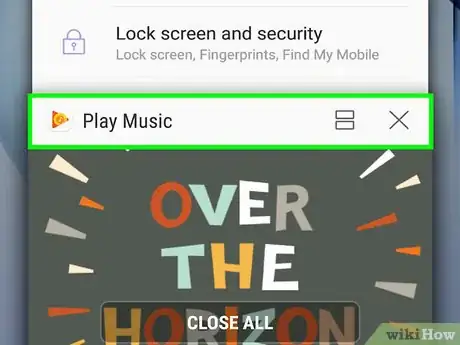

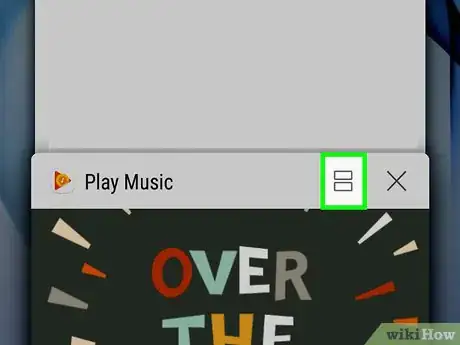
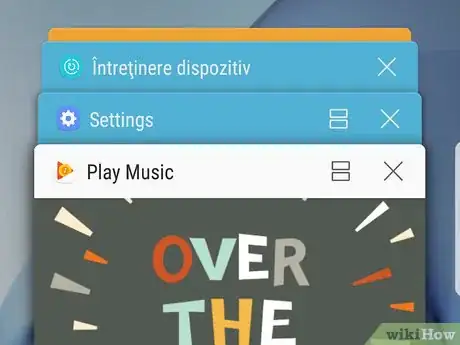
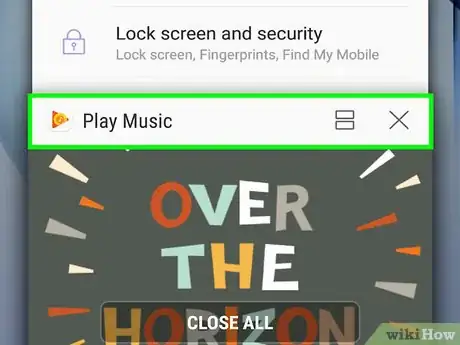

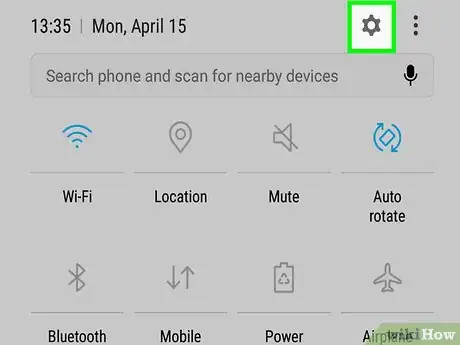
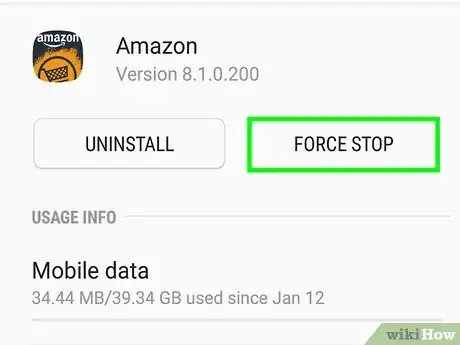
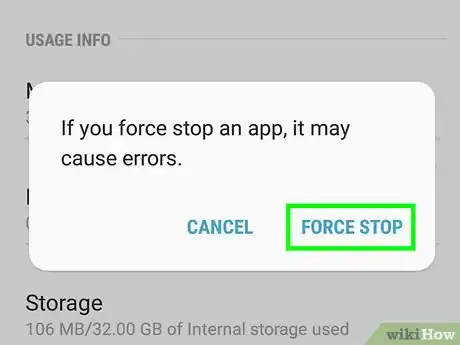

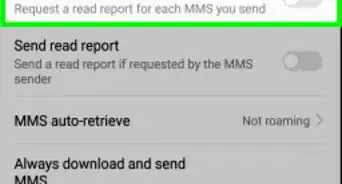
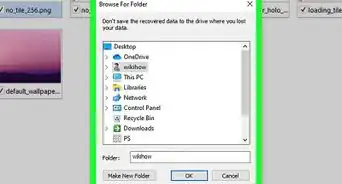










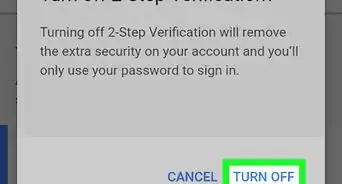
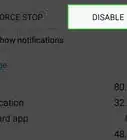
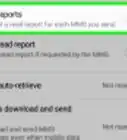
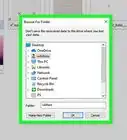


El equipo de contenido de wikiHow revisa cuidadosamente el trabajo de nuestro personal editorial para asegurar que cada artículo cumpla con nuestros altos estándares de calidad. Este artículo ha sido visto 135 306 veces.